Verwenden Sie die Kindle-Familienmediathek, um gekaufte eBooks mit Familienmitgliedern zu teilen

Sind Sie in einer Beziehung mit jemandem, der sein eigenes Amazon-Konto hat? Verknüpfen Sie Ihre Konten und teilen Sie gekaufte Kindle-E-Books, Hörbücher und Apps. Sie können bis zu vier untergeordnete Profile hinzufügen.
Viele Benutzer haben ihre Amazon-Konten mit ihren Partnern und Kindern geteilt, um überall dieselben E-Books zu haben. Zum Glück ist das nicht mehr nötig. Dies ist besonders hilfreich, wenn Sie eine Beziehung mit jemandem haben, der seine eigenen Kindle-Bücher gekauft hat - jetzt können Sie Ihre Bibliotheken wirklich kombinieren, genau wie Sie es mit physischen Büchern können.
Was Sie wissen müssen
Dieses System benötigt Jeder Erwachsene hat sein eigenes Amazon-Konto. Sie können zwei verschiedene Konten für Erwachsene und vier verschiedene Profile für Kinder in einem Haushalt zusammenführen. Sie können dann auf die erworbenen Kindle-Bücher, Hörbücher und sogar Amazon App Store-Apps auf Amazon Kindle eReaders, Kindle Fires und eine Vielzahl von Kindle-Apps für andere Geräte zugreifen. Jeder Erwachsene hat seine eigenen Einstellungen - Lesezeichen, Notizen, Anmerkungen, am weitesten gelesene Seite und andere Daten. Es ist, als hätten Sie das Buch separat für jedes Konto gekauft, solange Ihre Konten in einem virtuellen Haushalt zusammengefasst bleiben.
Beachten Sie, dass dies nicht für gekaufte Musik, Videos, Zeitschriften, Zeitungen, Spiele, Software-Downloads gilt und andere Arten von Inhalten von anderswo auf Amazon. Es funktioniert nur mit gekauften Büchern, Hörbüchern und Apps aus dem Amazon App Store.
Wenn Sie dies einrichten, stimmen beide Erwachsenen zu, den anderen Erwachsenen Zugriff auf die Zahlungsmethoden der anderen zu gewähren. Wenn Sie tatsächlich in einer Beziehung mit jemandem sind, wird dies hoffentlich keine große Sache sein. Auf der anderen Seite bedeutet dies, dass Sie die Familienmediathek nicht mit einer Person einrichten möchten, der Sie nicht vertrauen.
Familienbibliothek einrichten
Sie finden die Familienbibliothek auf den Einstellungsseiten moderner Kindle eReader und Kindle Fire-Geräte. Sie können dies jedoch auch vollständig online einrichten, auch wenn Sie kein Kindle eReader oder Kindle Fire-Gerät besitzen.
Rufen Sie zunächst auf der Amazon-Website die Seite Verwalten Sie Ihre Inhalte und Geräte auf. Melden Sie sich mit Ihrem Amazon-Konto an und klicken Sie auf Einstellungen. Klicken Sie unter "Haushalte und Familienbibliothek" auf die Schaltfläche "Einladen eines Erwachsenen".
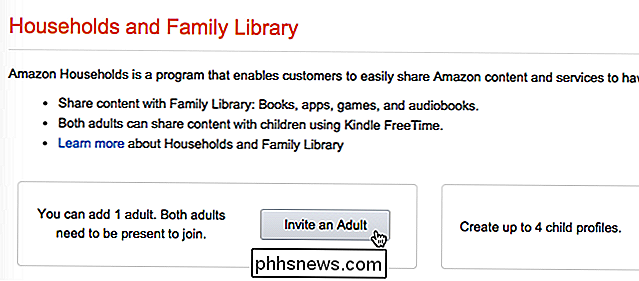
Amazon fordert den zweiten Erwachsenen auf, ihre Informationen auf Ihrem Computer einzugeben. Lassen Sie Ihren Partner sich an Ihrem Computer hinsetzen und sich bei seinem Amazon-Konto anmelden. Sicher, es wäre einfach für Amazon, ihnen eine kurze E-Mail zu senden und zu fragen, ob sie eingeladen werden möchten, aber Amazon möchte sicherstellen, dass du ein richtiger Haushalt bist.
Nachdem dein Partner sich angemeldet hat, musst du stimme zu, deine Zahlungsmethoden zu teilen. Dies ist erforderlich, um die Familienbibliothek-Funktion zu aktivieren - andernfalls können Sie einfach "Kinderprofile" auf Amazon-Geräten zusammen verwalten.
Nachdem Sie zugestimmt haben, können Sie teilen, welche Arten von Inhalten Sie miteinander teilen möchten. Dies teilt auch zukünftige gekaufte Inhalte dieses Typs.
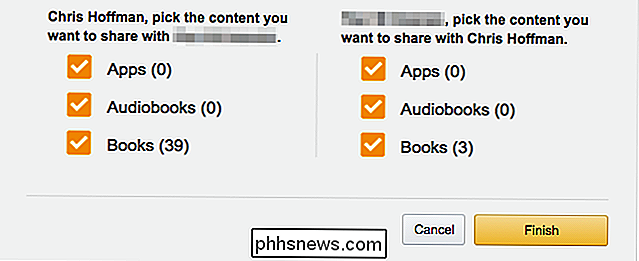
VERBINDUNG: So verwandeln Sie ein Android- oder Fire-Tablet in ein kinderfreundliches Gerät mit FreeTime
Sie haben nun Ihre beiden Konten für Erwachsene miteinander verknüpft. Wenn Sie möchten, können Sie bis zu vier untergeordnete Profile erstellen. So können Sie Inhalte mit Ihren Kindern teilen, indem Sie die Funktion "Kindle FreeTime" von Amazon nutzen. Ihre Kinder benötigen keine eigenen Amazon-Konten. Sie können diesen gekauften Inhalt dann mit den untergeordneten Profilen teilen, wie Sie es für richtig halten, unabhängig davon, von welchem Erwachsenen er gekauft wurde.

Zugriff auf Ihre freigegebenen Bücher
Jetzt ist es an der Zeit, auf diesen freigegebenen Inhalt zuzugreifen. Amazon hat eine vollständige Liste von Geräten und Apps, die auf diesen freigegebenen Inhalt zugreifen können. Dazu gehören moderne Kindle eReader und Kindle Fire-Geräte sowie Kindle-Apps für iPhone, iPad, Android, Windows 8, Mac und das Internet. Diese Option ist jedoch möglicherweise nicht standardmäßig aktiviert, sodass Sie noch nicht fertig sind.
Sie sehen freigegebenen Inhalt aus der Bibliothek Ihres Partners auf derselben Seite, auf der wir uns zuvor die Inhalte und Geräte angesehen haben. Sie werden mit "Für Sie freigegeben" gekennzeichnet.

Um diesen Inhalt tatsächlich auf einem Gerät anzuzeigen, müssen Sie möglicherweise hier auf die Überschrift "Meine Geräte" klicken und jedes Gerät auswählen. Aktivieren Sie das Kontrollkästchen "Inhalt des Partnernamens anzeigen" unter "Familienmediathek". Nein, wir sind uns nicht sicher, warum dies nicht standardmäßig für jedes Gerät aktiviert ist. Ihr Partner muss dies auch für seine Geräte auf eigene Rechnung tun.
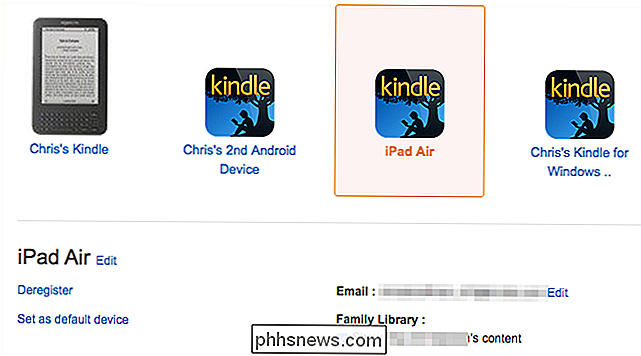
Wenn diese Option aktiviert ist, werden Ihre gekauften Bücher und andere Inhalte in den Geräten oder Apps, auf denen Sie sie aktiviert haben, im Bereich "Cloud" oder "Archiviert" angezeigt . Sie werden mit den anderen Büchern gemischt, die Sie kaufen können. Sie können das Buch wie jedes andere Buch herunterladen und lesen.
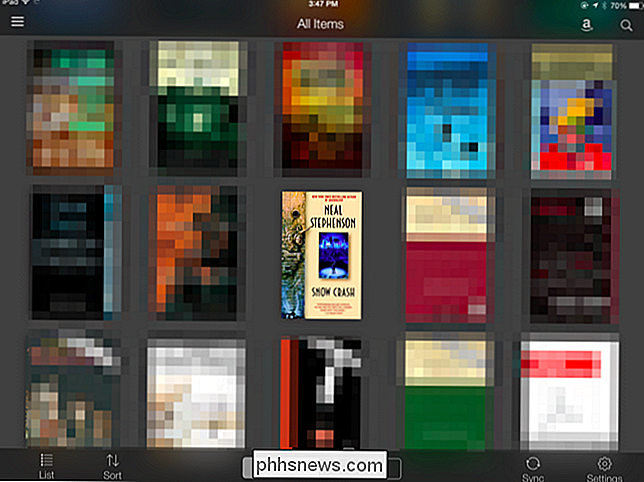
Apples iCloud-Familienfreigabe und Steam's Familienfreigabe funktionieren ähnlich, so dass Sie digitale Inhalte wie Ihre physischen Medien teilen können.
Wenn Sie Ihre Inhalte trennen möchten Konten wieder, kann jeder der Erwachsenen den Haushalt aus den Einstellungen der Haushalte und der Familienbibliothek verlassen. Dadurch wird verhindert, dass das Konto eines Erwachsenen für 180 Tage einem Haushalt mit einem anderen Erwachsenen beitritt - Amazon möchte wirklich nicht, dass Nutzer dieses Feature missbrauchen!
Bildquelle: mobilyazilar auf Flickr

Laden Sie legal Windows 10, 8, 7 und installieren Sie vom USB-Stick
Wenn Sie einen gültigen Windows-Produktschlüssel haben, können Sie vollständige legale Kopien von Windows 7, Windows 8.1 oder Windows 10 von Microsoft herunterladen und damit Ihren Computer neu formatieren oder einen neuen Computer einrichten.Noch besser ist, dass Sie Windows Windows 7 oder Windows 8.1 P

So können Sie in Google Mail Gruppen von Personen problemlos per E-Mail verschicken
Mailing-Listen sind ein altes Tool im E-Mail-Arsenal, aber ihre Implementierung in Google Mail ist nicht sofort intuitiv. Lesen Sie weiter, wie wir Ihnen zeigen, wie Sie Gruppen mit Ihrem Google Mail-Konto per E-Mail erreichen können. Lieber How-To Geek, Ich werde mich wahrscheinlich schlagen, wenn Sie mir zeigen, wie einfach es ist, aber im Moment bin ich es ratlos: Wie richte ich in Gmail eine einfache Mailingliste ein?



